Excel テキストデータの取り込み方法(区切り文字、固定長)
Excel以外のアプリケーションで作られたデータを取り込むことをインポートと呼び、
Webサイトなどから得られた外部のデータを効率的に利用することが出来ます。
この記事ではインポート方法を解説します。
Excelでは様々なファイルをインポート出来ますが
代表的なテキストファイルを例を紹介します。
なおカンマなど特定の文字で区切られている文字列を
セルごとに分割する方法がExcelでは三つあります。
それぞれ下記の特徴があります。
| - | 方法 | 特徴 |
|---|---|---|
| ① | テキストファイルウィザード | 柔軟性が高いが手間も大きい。 定型化されていない業務に適切。 |
| ② | 文字列関数の組み合わせ | 一度関数を作れば、その後の手間が小さい。 ただし数式が非常に複雑。 何度も分割を行う場合に適切。 |
| ③ | TEXTSPLIT関数 | 2022年9月のアップデートで追加された関数。 簡潔な数式で文字列の分割が可能です。 最新の関数が利用できる状況では最もお勧めです。 |
| ④ | ユーザ定義関数(マクロ・VBA) | マクロ・VBAを使う必要があるが 手間の少なさと数式のシンプルさで ②より優秀 |
この記事では①のテキストファイルウィザードで行う方法を紹介します。
他の方法は関連記事よりリンクする別の記事で紹介します。
ファイルの種類
テキストファイルをインポートするとき、
どのアプリケーションでも使えるような
特有のルールで表現されている必要があります。
区切り文字
列の区切りを特定の文字列、行の区切りを改行で表現する形式です。
カンマ
CSVと呼ばれる形式で区切り文字では最も代表的な形式です。
単純で扱いやすいですが、カンマという文字はデータ中に
普通に使われることがあることや数値を3桁区切りにする場合などを
考慮する必要があるためCSVは減少し、後述のタブ区切りが増えてきている印象です。
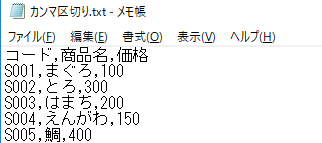
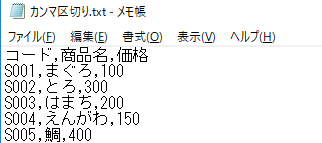
タブ(TAB)
タブはTabキーを押したときに入力される特殊なスペースで
区切られた形式でTSVと呼ばれます。
タブ文字はアプリケーションによって挙動が違い、
1文字が特定文字数の空白となったり、
文字に合わせて自動調整される場合があります。
Excelを範囲選択してコピーし、
他のアプリケーションにペーストした場合、
この形式で貼り付けがされます。


固定長
半角スペースで左端が揃えられた形式です。
コンピュータよりも人間に見やすい形式ですが、
一般的な利用は減っている印象です。
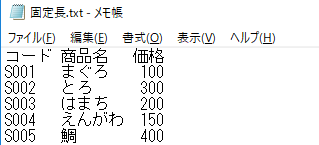
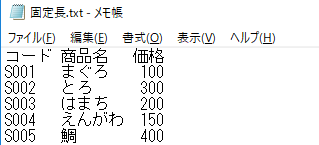
手順
「データの取得」を使用
「データ」、「データの取得」、「ファイルから」より
「テキストまたはCSVから」を選択し、読み込むファイルの場所を選択します。
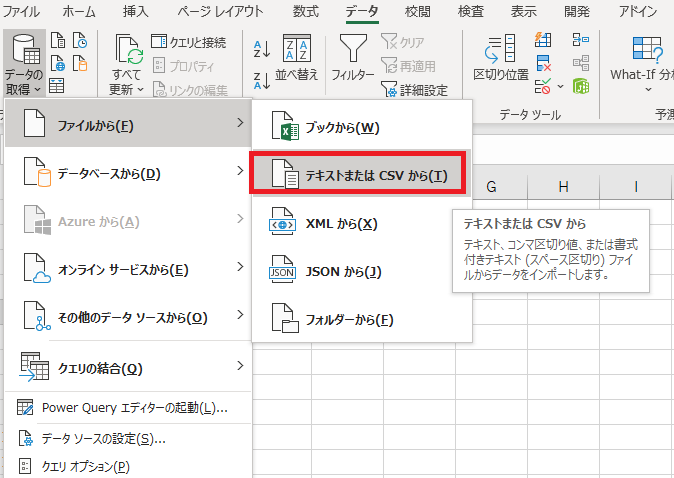
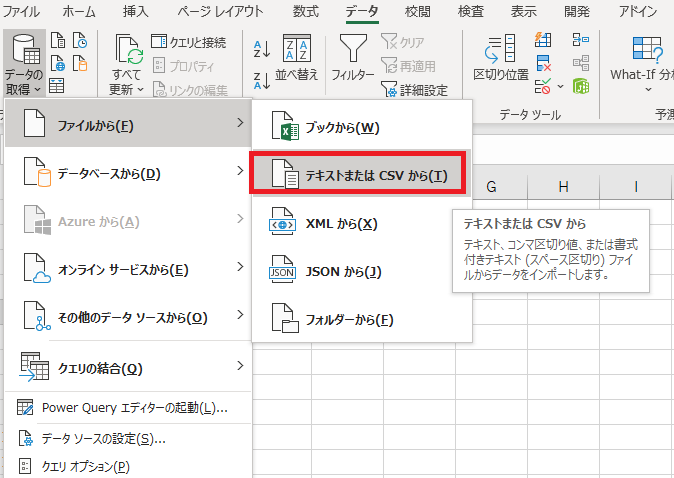
このような画面が表示されます。
自動的にファイルの中身を分析し、適切な形を選択します。
柔軟な設定が必要なら下の「データの変換」をクリックします。
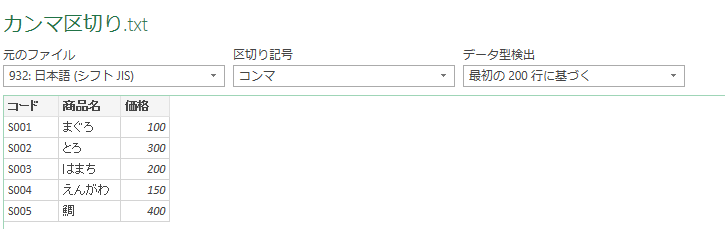
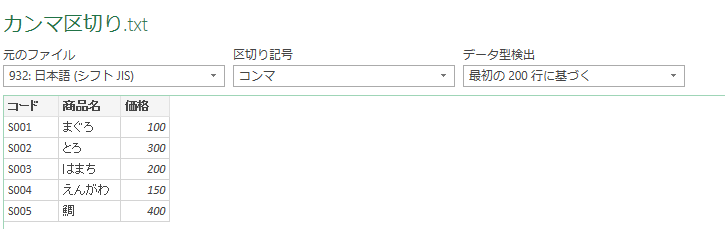
読み込んだファイルは自動的にテーブル変換されます。
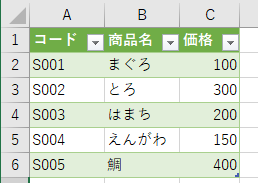
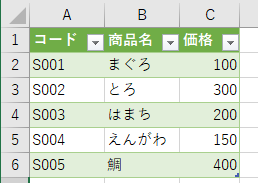
活用例
「テキストファイルウィザード」を使用
インポートツールで失敗する場合やファイル保存されていない場合はこちらを使用します。
テキストファイルの内容を全てコピーし、Excelにペーストすると
貼り付けのオプションが表示されるためテキストファイルウィザードを選択します。
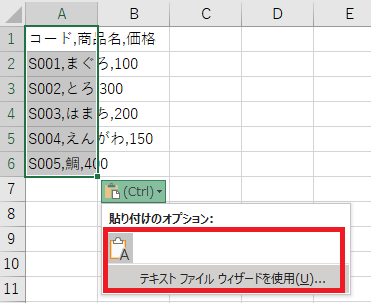
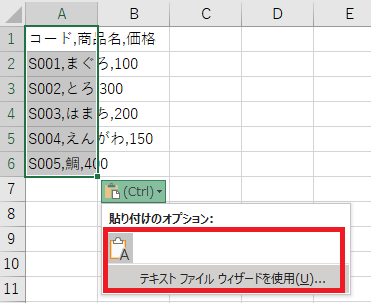
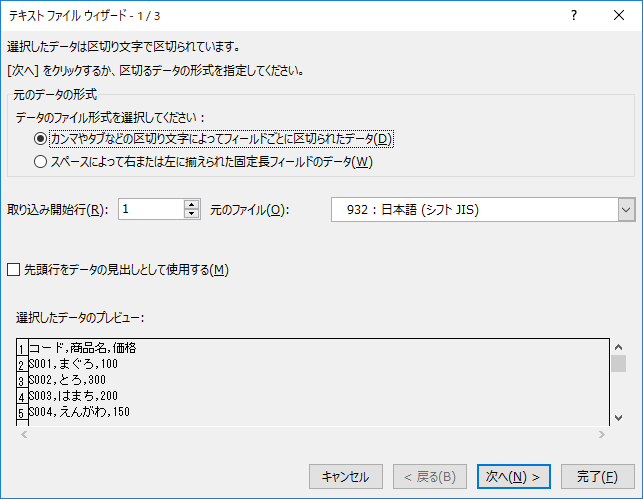
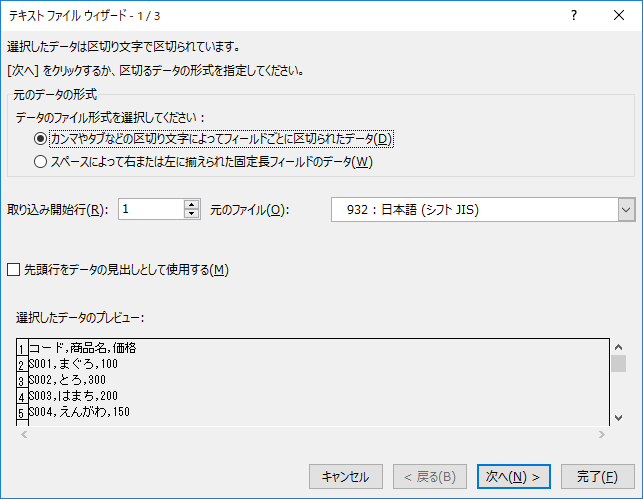
またブックを開くのと同じ方法でテキストファイルを開いても同様の状態になります。
ファイル形式などを確認し、「次へ」を押下します。
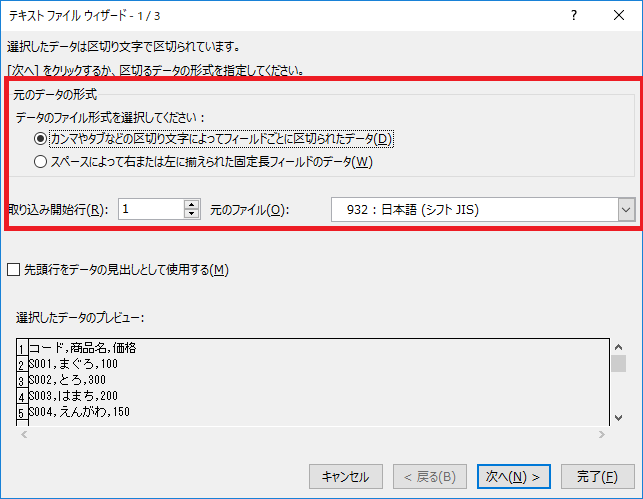
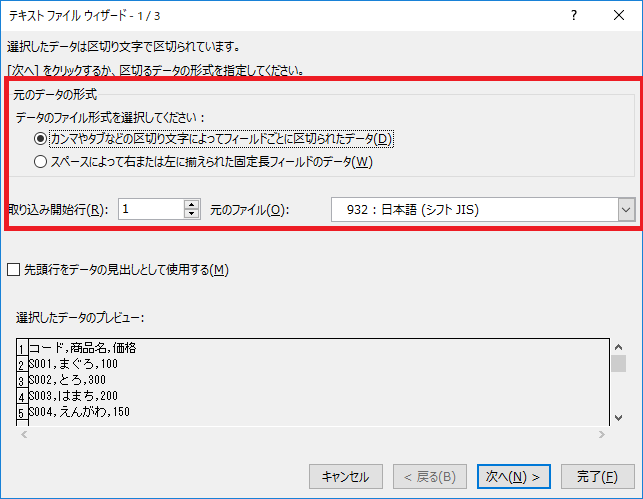
区切り文字の場合
元のデータの形式で「カンマやタブなどの区切り文字によってフィールドごとに区切られたデータ」を
選択した場合の設定方法です。CSVやTSVに使用します。
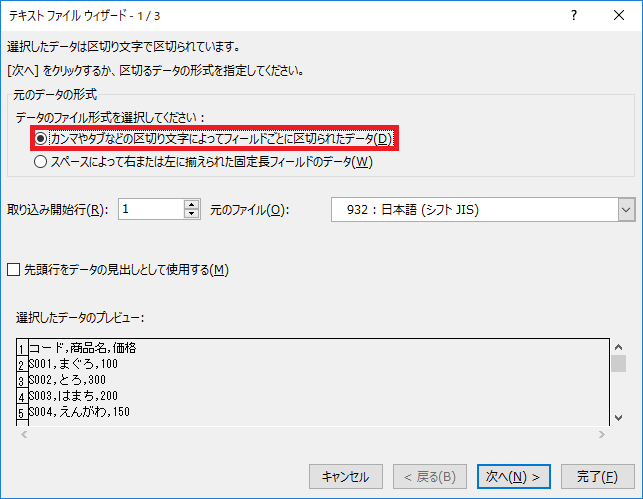
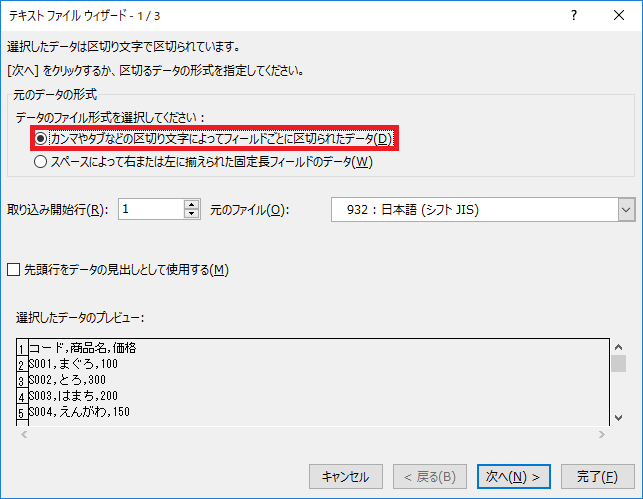
区切り文字をファイルのものに変更します。
「文字列の引用符」はデータが文字列の場合、
"(ダブルコーテーション)で囲んでいるか否かです。
基本的にそのままで問題ありません。
「連続した区切り文字は1文字として扱う」は
CSVやTSVの場合、空白列があると列が狂うので基本的には設定しません。
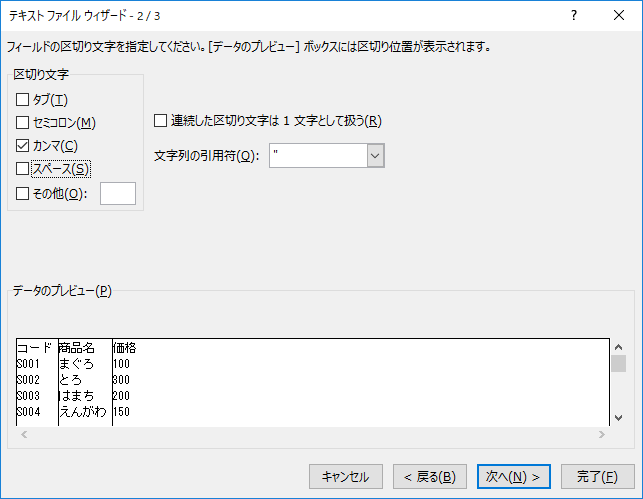
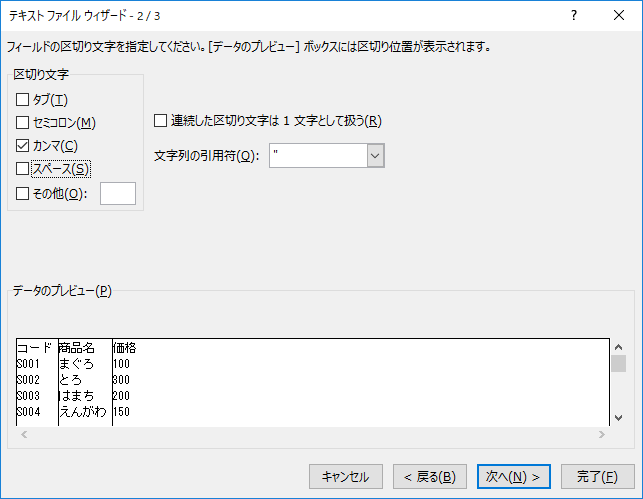
次に列ごとにデータの形式を選択すれば完了です。


テーブルには変換されないため必要であれば別途設定する必要があります。
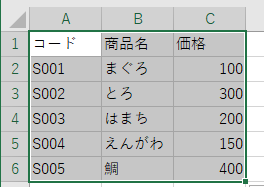
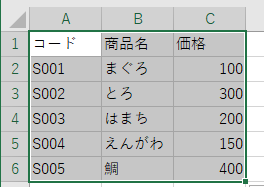
固定長の場合
元のデータの形式で「スペースによって右または左に
揃えられた固定長フィールドごとのデータ」を選択した場合の設定方法です。
固定長ファイルに使用します。
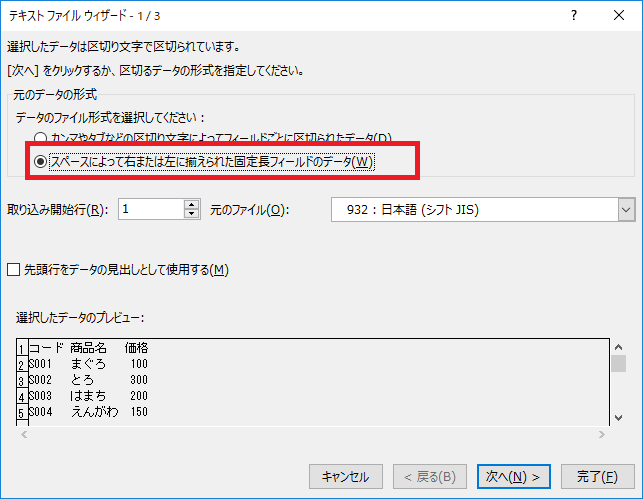
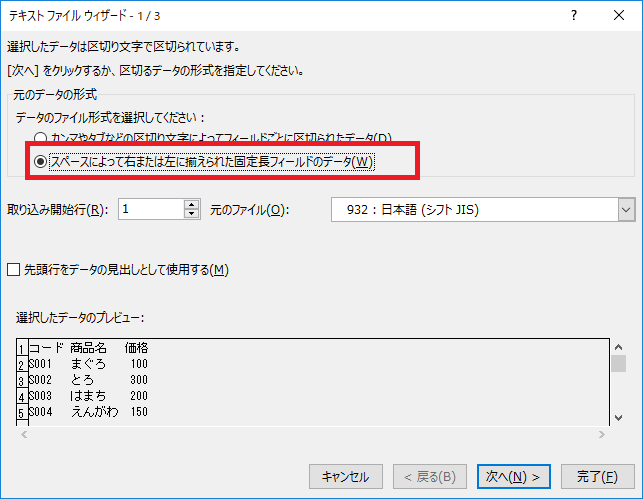
区切り位置の候補が表示されるため、初期状態で不具合があればマウス操作で調整します。
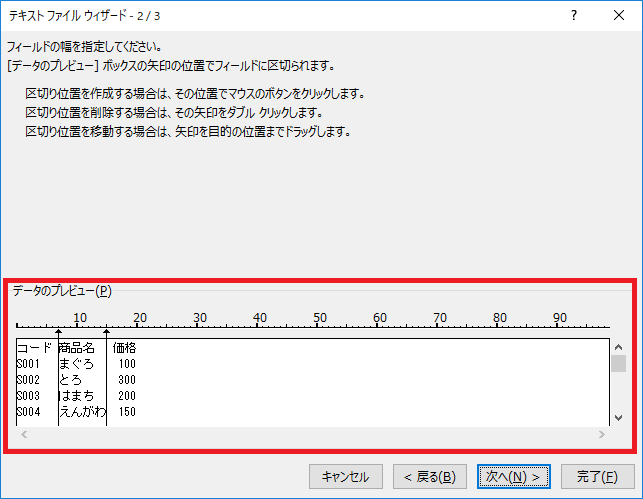
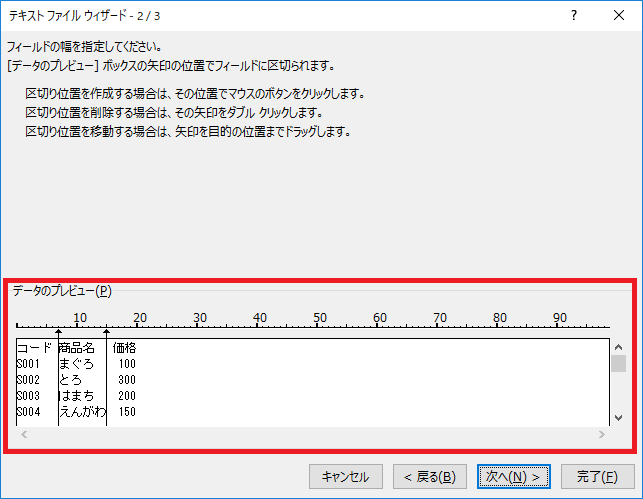
移行の手順は区切り文字の場合と同様です。
区切りに利用されていたスペースは全て自動削除されます。
Excel完全マスター: 関数・テクニック・新機能を網羅した決定版ガイド


本書は、Excelの基礎から応用まで、包括的に学べるガイドブックです。当サイトの豊富な情報を、電子書籍向けに最適化し、読みやすく再構成しました。
【本書の特徴】
- 情報量:Word-A4サイズ換算で1,400ページ相当
- 基本操作から高度なテクニックまで、段階的に学習可能
- 140種類の関数を詳細に解説
- 109種類の実用的なテクニックと具体例を紹介
- 最新機能(XLOOKUP関数、LET関数、シートビュー、LAMBDA関数、スピル等)を徹底解説
【対象読者】
- Excel初心者からプロフェッショナルまで
- 体系的にExcelスキルを向上させたい方
- 業務効率化を目指すビジネスパーソン
- データ分析や可視化のスキルを磨きたい方
【本書の強み】
- 実務に即した例題と解説
- 視覚的な図表やスクリーンショットで理解を促進
- 最新のExcelバージョンに対応した内容
- 著者の長年の経験に基づく、実践的なTipsを多数収録
【更新とサポート】
- 常に最新の情報を反映するため、定期的に内容を更新
- 最新版の入手方法:Amazonカスタマーサポートへお問い合わせください
【入手方法】
- 買い切り:950円
- Kindle Unlimited:読み放題プランで利用可能
Excelマスターを目指す方、業務効率を劇的に向上させたい方に、自信を持っておすすめできる一冊です。この1冊で、Excelの可能性を最大限に引き出す力が身につきます。